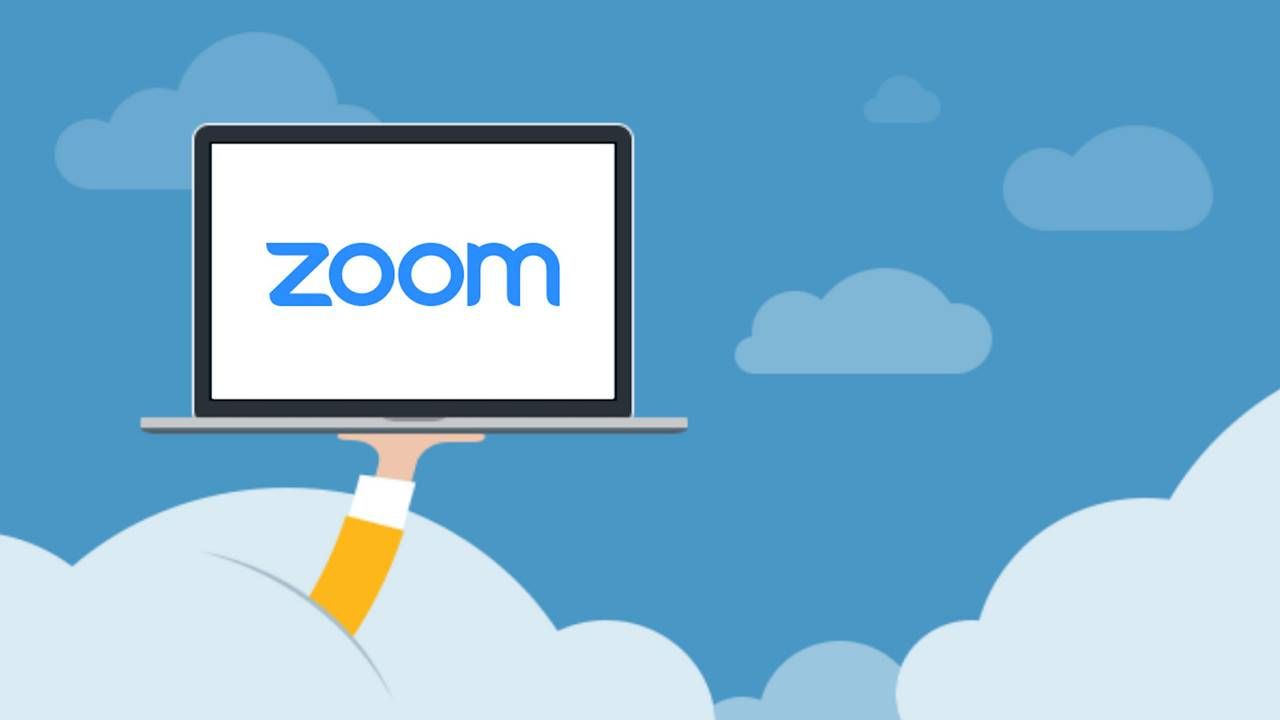Bu sayede dağınık hâldeki evinizi ve yatak odanızı kimselere göstermeden görüşmelere bir plajdan, dağın başından ya da uzaydan katılıyormuş izlenimi yaratabilirsiniz.
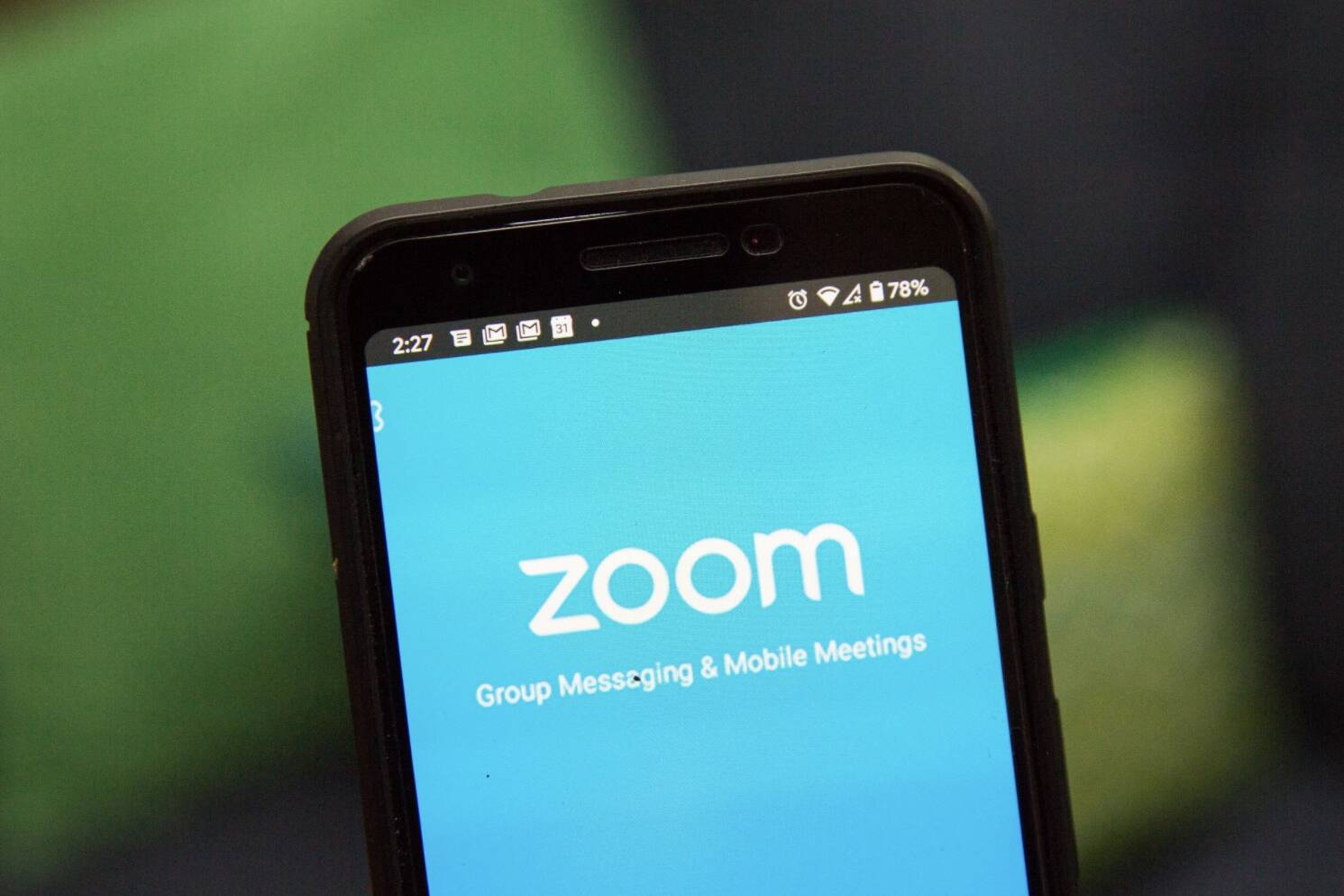
En çok kullanılan görüntülü görüşme Zoom. Basitliği ve pratikliğiyle birçok kullanıcının ilgisini çeken bu servis sadece işte değil, arkadaşlar ve aile bireyleriyle görüşürken de kullanılan uygulamaların başında geliyor. Zoom arka planı değiştirme işlemi ise bu sohbetlere ayrı bir eğlence katıyor.

Milyonlarca kişi popüler video sohbet ve telekonferans uygulaması Zoom’u kullanarak evden iş toplantılarına, çevrimiçi derslere katılıyor ya da hasret kaldığı sevdikleriyle buluyor.
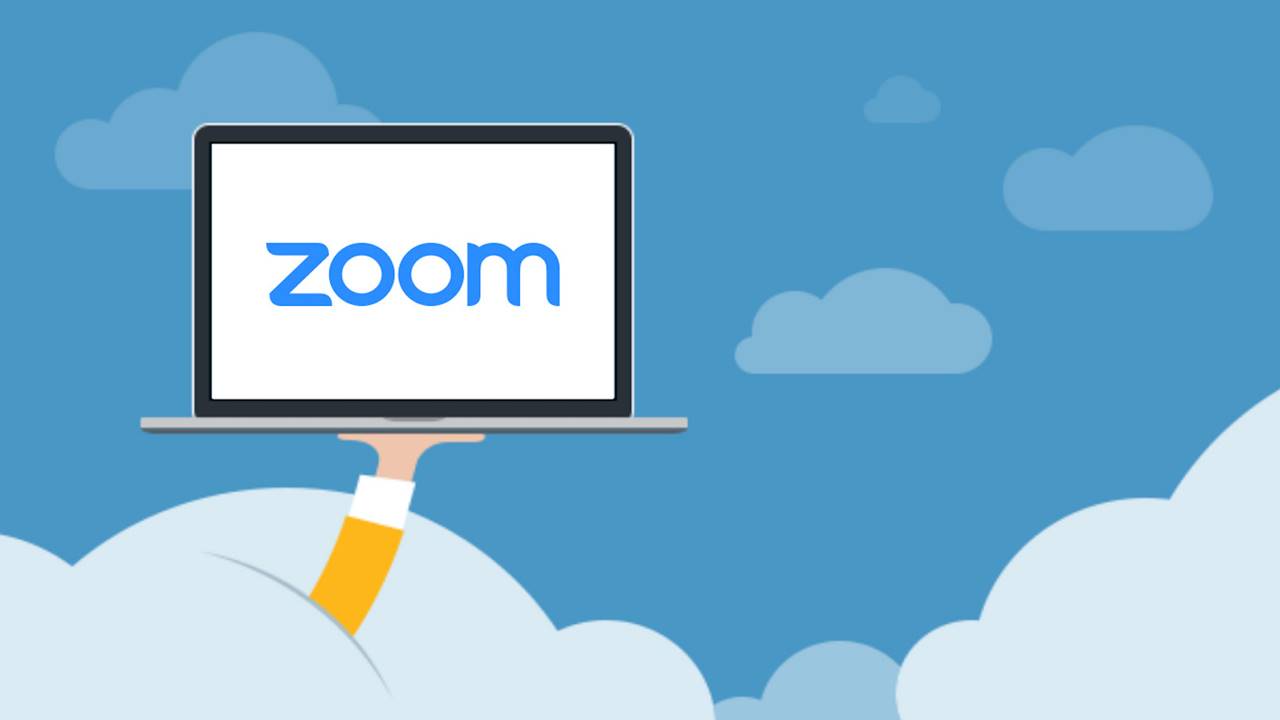
Birçok kişi arka plana sanal bir görüntü yerleştirmeye imkan sağlayan özeliği karşı taraftan görmüş olabilir. Gerçek arka planı bir video ya da sabit görüntüyle değiştirmek mümkün. Üstelik bunun için arkaya bir yeşil perde de yerleştirmek gerekmiyor.
Sanal arka plan özelliği Zoom görüşmelerine eğlence katan en önemli unsurlardan bir tanesi. Bu sayede evinizin salonundan sohbete katılırken sanki tropik bir plajda ya da San Francisco’daki Golden Gate Köprüsü’nün önünde olduğunuz hissini verebilirsiniz. Zoom çeşitli arka plan görüntülerini yüklü olarak sunuyor.
Masaüstü uygulamasında Zoom arka planı nasıl değiştirilir?
Görüşmeye başlamadan önce:
Mac veya Windows için Zoom uygulamasını indirin.
Uygulamayı açın ve kullanıcı girişi yapın.
Profil resminize tıklayın ve daha sonra Settings seçeneğine tıklayın.
Soldaki menü çubuğunda bulunan Virtual Background seçeneğine tıklayın. Eğer bu seçeneği görmüyorsanız, Zoom web sitesi üzerinden kullanıcı girişi yapın, Settings‘e girin ve Virtual Background seçeneğini açın.
Virtual Background bölümü içinde Zoom’un sunduğu ön yüklü görüntülerden bir tanesini seçin ya da kendi resminizi veya videonuzu yükleyin.
Eğer yeşil perde kurulumunuz varsa, bununla ilgili “I have a green screen” seçeneğini seçebilirsiniz. Bu sayede görüntü kalitesi daha da artacaktır.
Kendi fotoğrafınızı ve videonuzu eklemek için, ekrandaki + simgesine tıklayın ve bilgisayarınızdan dosyayı yükleyin.
Görüşmeye katıldıktan sonra:
Zoom yazılımının alt kısmında, Stop Video’nun yanında yer alan yukarı ok simgesine tıklayın.
Change Virtual Background’ı seçin.
Virtual Background bölümünde, Zoom’un yüklü arka planlarından bir tanesini seçin ya da kendi görüntünüzü yükleyin.
Eğer bir yeşil perde kurulumunuz varsa, bununla ilgili seçeneği de seçebilirsiniz.
Kendi fotoğrafınızı ve videonuzu eklemek için, ekrandaki + simgesine tıklayın ve bilgisayarınızdan dosyayı yükleyin.
Mobil uygulamada Zoom arka plan değişikliği nasıl yapılır?
Zoom mobil uygulamasını App Store veya Google Play’den indirin.
Uygulamayı açın, kullanıcı girişi yapın ve bir görüşmeye katılın.
Sağ alttaki üç noktaya tıklatın ve menüyü açın.
Virtual Background’a tıklatın.
Zoom’un ön yüklü görüntülerinden bir tanesini seçin ya da kendi görüntünüzü yükleyin.